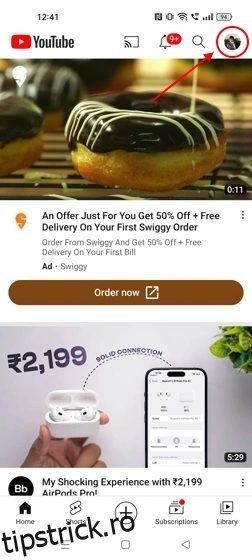YouTube este o platformă în care mii de videoclipuri sunt încărcate într-o oră. Pe o astfel de platformă, este imposibil să nu întâlniți conținut care este de-a dreptul tulburător și explicit sexual. Exact aici intervine Modul restricționat YouTube. Acest mod este de obicei activat de părinți și școli pentru a împiedica copiii să fie expuși la un astfel de conținut care îi poate traumatiza mental sau fizic.
Cu toate acestea, ca adult, este posibil să pierdeți o mulțime de conținut care vă poate interesa dacă această setare este activată. În plus, Modul restricționat de pe YouTube dezactivează și secțiunea de comentarii pentru fiecare videoclip. Probabil de aceea ești aici; pentru a ști cum să dezactivezi modul restricționat pe YouTube. Deci, să trecem direct la asta.
Cuprins
Cum să dezactivezi modul restricționat pe YouTube pe mobil
Pentru a dezactiva Modul restricționat YouTube pe dispozitivele Android și iOS, urmați acești pași:
1. Începeți prin a deschide aplicația YouTube pe telefonul mobil Android sau iOS.
2. Apoi, atingeți pictograma profilului din colțul din dreapta sus al ecranului.
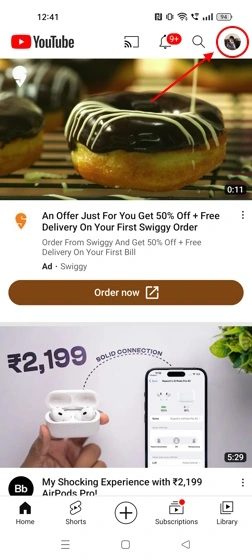
3. Acum, căutați opțiunea Setări aici și atingeți-o.
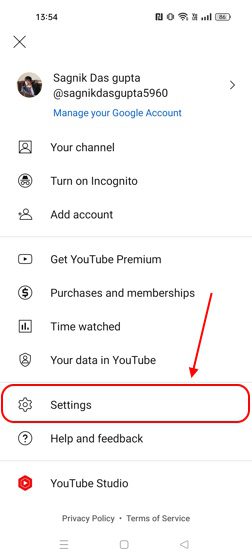
4. Aici, apăsați pe secțiunea General.
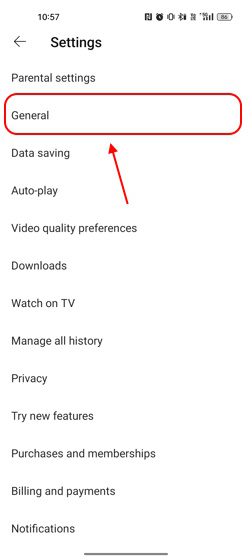
5. Derulați în jos pentru a găsi butonul Mod restricționat. Dacă este activat, pur și simplu atingeți-l pentru a o dezactiva.
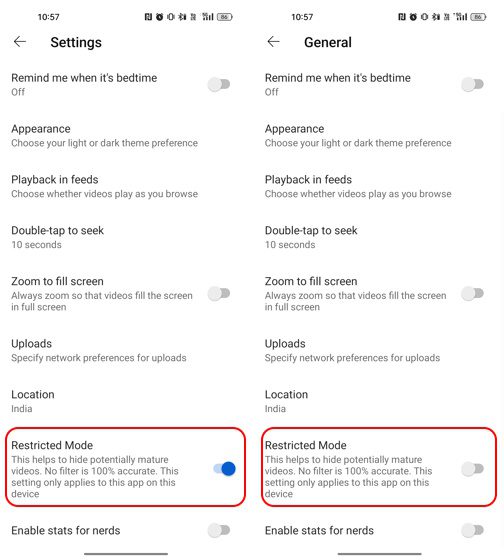
Cum să dezactivezi modul restricționat pe YouTube pe computer?
Pe desktop sau laptop, modul restricționat YouTube poate fi dezactivat mai ușor. Iată ce trebuie să faci:
1. Vizitați YouTube din browserul dvs. preferat.
2. Pe pagina de pornire, găsiți pictograma Profilul dvs. în colțul din dreapta sus al ecranului și faceți clic pe ea.
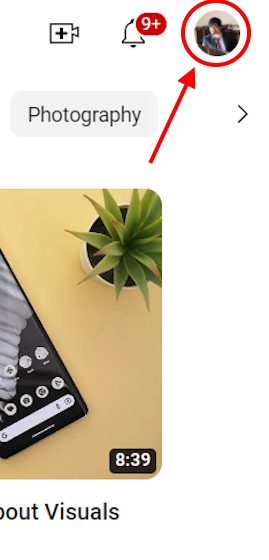
3. Aici, veți vedea opțiunea Mod restricționat activată. Apasa pe el.
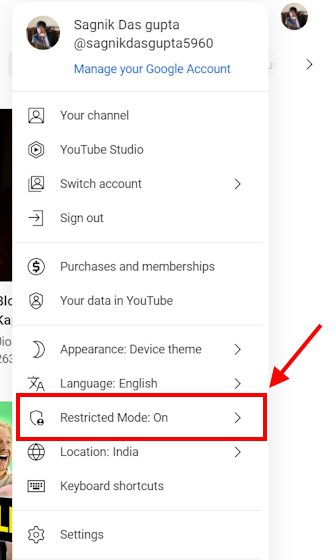
4. Dezactivați-l și YouTube ar trebui să se reîmprospăteze instantaneu pentru a nu mai limita conținutul.
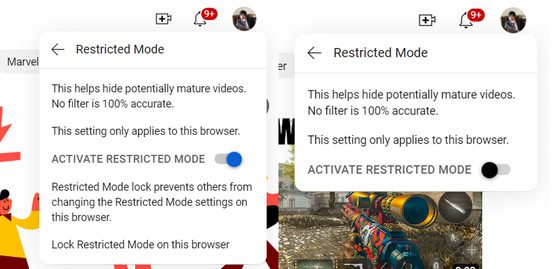
Cum să remediați modul restricționat YouTube nu se va opri?
Uneori, este posibil ca butonul de pornire simplu să nu funcționeze, iar Modul restricționat YouTube pur și simplu nu se va dezactiva. Există câteva trucuri care ar trebui să vă permită să remediați acest lucru.
Cu toate acestea, aceste remedieri nu vor funcționa dacă Modul restricționat este activat de administratorul organizației. În acest caz, singura modalitate de a ocoli acest lucru este să ceri administratorului să dezactiveze Modul restricționat pentru tine. Dacă nu este cazul, iată câteva remedieri pe care să le încercați dacă nu puteți dezactiva Modul restricționat pe YouTube:
1. Ștergeți datele și memoria cache ale aplicației YouTube
Dacă Modul restricționat YouTube nu se dezactivează, sunt șanse ca aplicația să se fi întrerupt. Pentru a remedia acest lucru, va trebui să ștergeți datele din cache. Dacă acest lucru nu funcționează, ștergerea datelor aplicației YouTube ar trebui să funcționeze. Iată cum să o faci:
Cum să ștergeți datele aplicației YouTube și memoria cache pe Android?
Am folosit un telefon Realme pentru a demonstra cum să ștergem datele aplicației. Setările pot varia ușor în funcție de dispozitivul Android pe care îl dețineți, dar elementele de bază sunt aproape aceleași.
1. Navigați la aplicația Setări de pe telefonul dvs. Android.
2. Aici, derulați pentru a găsi secțiunea Aplicații.
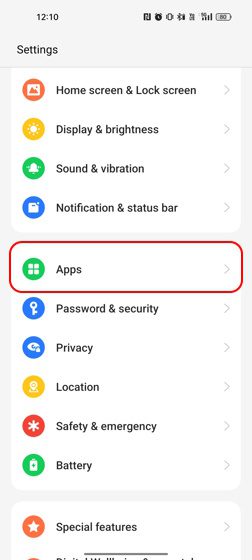
3. Odată aici, apăsați pe secțiunea Gestionare aplicații.
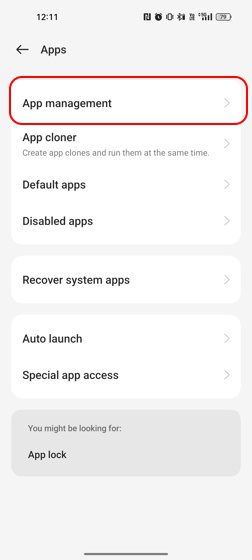
4. Aici, derulați în jos pentru a găsi YouTube sau puteți doar să căutați YouTube.
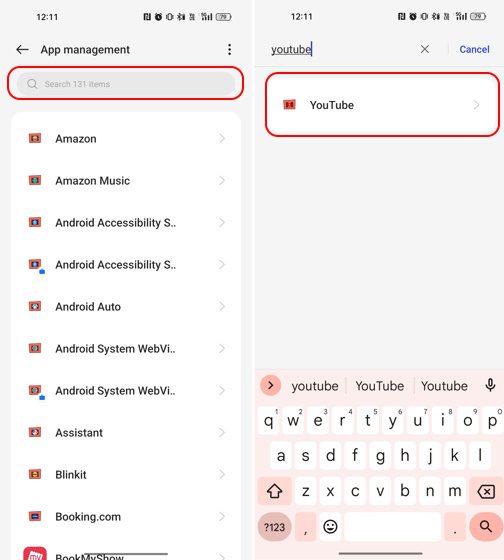
5. Acum, atingeți setările aplicației YouTube și selectați Utilizarea spațiului de stocare.
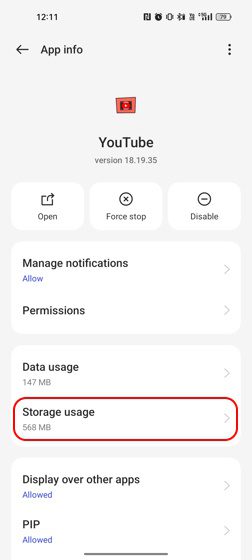
6. Aici ar trebui să vedeți opțiunile pentru Ștergerea datelor și Ștergerea cache-ului. Ștergeți ambele date și încercați să dezactivați din nou modul restricționat.
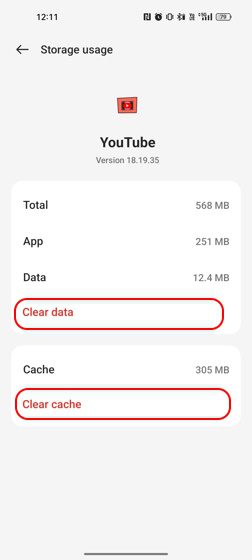
Cum să ștergeți datele aplicației YouTube și memoria cache pe iPhone?
Spre deosebire de dispozitivele Android, iPhone-urile nu oferă opțiunea de a șterge datele aplicației sau datele din cache. Deci, utilizatorii iOS vor trebui să rămână să șterge sau să descarce aplicația YouTube.
Diferența dintre ștergerea și descărcarea aplicațiilor este că ștergerea unei aplicații dezinstalează complet aplicația, astfel, ștergând și datele aplicației în acest proces. Cu toate acestea, descărcarea păstrează datele aplicației și doar elimină aplicația. Deci, când instalați din nou aplicația, vă puteți relua instantaneu activitatea. Deci, să aruncăm o privire la modul în care puteți șterge sau descărca aplicația YouTube pe iPhone:
1. Accesați aplicația Setări de pe iPhone.
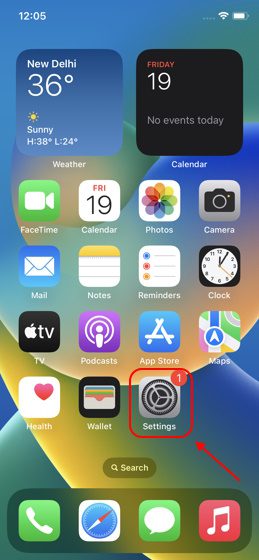
2. Apoi, găsiți secțiunea General și atingeți-o.
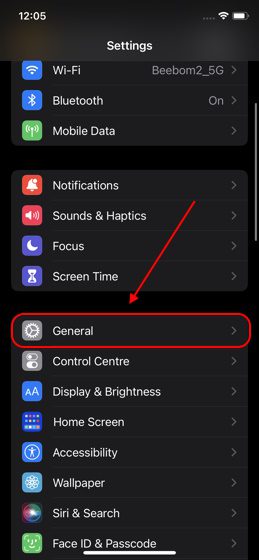
3. Aici, ar trebui să vedeți opțiunea de stocare iPhone. Atingeți-l.
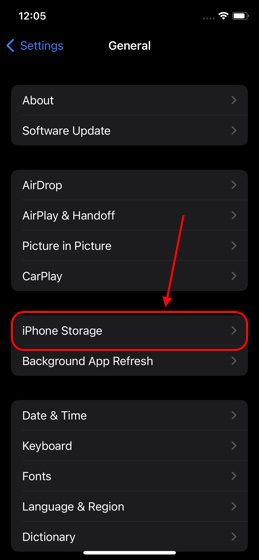
4. În continuare, veți vedea lista completă a aplicațiilor instalate pe iPhone. Puteți derula pentru a căuta YouTube sau pur și simplu atingeți pictograma de căutare din colțul din dreapta sus al ecranului pentru a-l căuta.
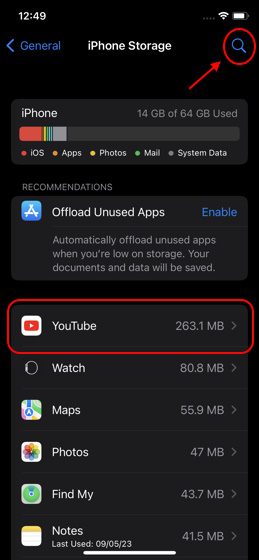
5. După ce îl găsiți, atingeți-l.
6. Aici veți avea opțiunea fie de a descărca aplicația, fie de a șterge aplicația.

7. Încercați să ștergeți aplicația și să o instalați din nou din App Store pentru a dezactiva Modul restricționat pe YouTube.
2. Dezactivați extensiile browserului
De multe ori YouTube din browserul dvs. web poate funcționa defectuos din cauza extensiilor terțe pe care le-ați instalat în browserul dvs. web. Aceste extensii vă pot împiedica, de asemenea, să dezactivați modul restricționat YouTube. Iată cum să dezactivați Modul restricționat pe YouTube dezactivând sau eliminând aceste extensii.
Am arătat pasul pentru a dezactiva extensiile pe Chrome și pașii pot varia în funcție de browserul pe care îl utilizați:
1. Deschideți browserul Chrome și în secțiunea extremă din dreapta sus a ecranului, veți vedea o pictogramă de meniu cu trei puncte. Apasa pe el.
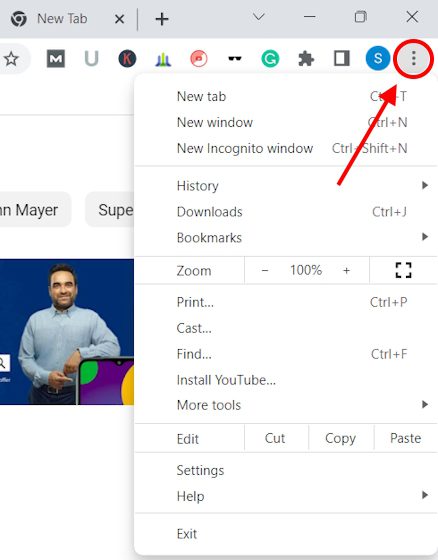
2. Ar trebui să puteți vedea opțiunea Mai multe instrumente. Treceți mouse-ul peste acesta pentru a vedea meniul extins și faceți clic pe opțiunea Extensii.
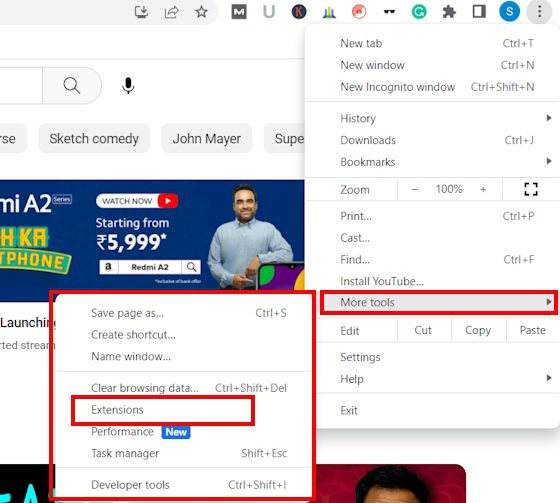
3. Pe această pagină, veți vedea o listă cu toate extensiile instalate.
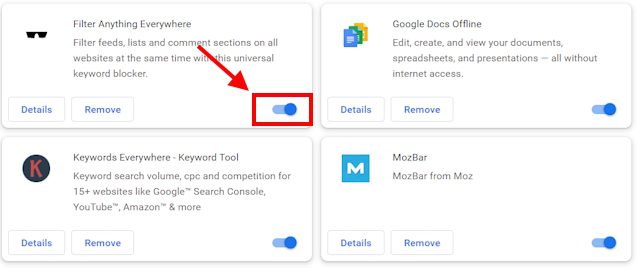
4. Sub fiecare dintre aceste extensii există două opțiuni – Eliminare sau Dezactivare. Dacă le dezactivați, le va dezactiva, în timp ce eliminarea le va dezinstala complet. Vedeți dacă dezactivarea funcționează. Dacă nu, eliminați-le.
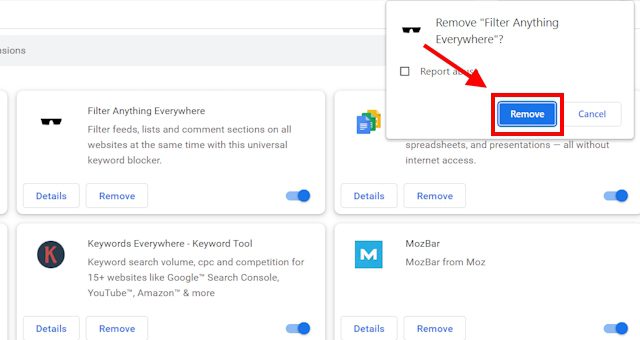
3. Reporniți dispozitivul
În cazul în care niciuna dintre metode nu a funcționat și încă vă întrebați cum să dezactivați modul restricționat pe YouTube, trebuie doar să reporniți dispozitivul. Fie că este vorba despre laptopul sau telefonul mobil, o simplă repornire poate face diferența nu doar prin creșterea performanței, ci și prin evitarea anumitor erori.
întrebări frecvente
De ce este YouTube-ul meu în modul restricționat?
Dacă YouTube are modul restricționat activat în mod prestabilit, înseamnă că modul este activat de administratorul școlii sau organizației tale. Numai ei îl pot dezactiva, așa că va trebui să le solicitați la fel.
Cum ies din modul restricționat pe YouTube?
Dacă nu este activat de administrator, îl puteți dezactiva navigând la pagina de pornire YouTube>pictograma Profil>Mod restricționat>Dezactivați.
De ce nu pot dezactiva modul restricționat pe YouTube?
Dacă nu puteți dezactiva modul restricționat folosind modul obișnuit, încercați să eliminați extensiile terțelor părți, să ștergeți datele aplicației sau să reporniți dispozitivul.